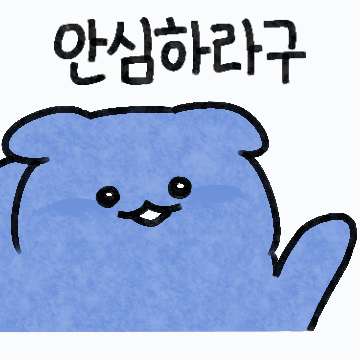
CodeBase로 개발 정리
tags: study
코드베이스 vs StoryBoard 차이?
| - | 스토리 보드 | 코드베이스 |
|---|---|---|
| 장점 | - WYSIWYG 결과물에 관해 예측하기 쉬움 - 속성확인가능 - 소스코드를 일일이 기억하지 않아도 됨 | - 따로 무거워지지 않음 - Code만 보이면 모니터 크기는 그렇게 중요하지 않음 - 상대적으로 Diff를 알아보기 쉬움 - Conflict발생 가능성이 상대적으로 낮음 |
| 단점 | - 무거움 - 링크가 끊어질시 확인이 어려움 - 모니터가 작으면 짜증유발... - 이전과 달라진점을 찾기 어려울 수 있음 - conflict 나면 고치기 빡셈 | - 해당 Component의 속성을 어느정도 숙지하고 있어야함 -> Document를 자주 봅시다!(Cmd + Shift + 0) - Source Code이기 때문에 어떤 화면이 만들어질지 알아보기 힘듬 - Code가 상당히 길어짐 |
0. 시작하기전 MainStroyBoard 제거
기존에 Main StoryBoard로 UI가 시작되게 설정되어있는걸 모두 끊어준다.
- MainStroyBoard 파일 제거
- Inpo.plist의
Main storyboard file base name속성 제거

- Inpo.plist의 Application Scene Manifest에서 스토리보드 관련 속성 제거

이렇게 Storyboard로 어플리케이션을 실행하겠다는 내용을 모두 제거하면 아무 기능없는 화면이 정상적으로 실행 된다.

1. Navigation Controller 및 Root ViewController로 시작하게 설정
어플리케이션이 시작하면서 화면을 어느 Scene에서 시작할지, 즉 Storyboard에서 지정해주던 start entry point를 설정해야한다. 물론 코드로.
//SceneDelegate.swift
class SceneDelegate: UIResponder, UIWindowSceneDelegate {
var window: UIWindow?
func scene(_ scene: UIScene, willConnectTo session: UISceneSession, options connectionOptions: UIScene.ConnectionOptions) {
guard let _ = (scene as? UIWindowScene) else { return }
}
func sceneDidDisconnect(_ scene: UIScene) {}
func sceneDidBecomeActive(_ scene: UIScene) {}
func sceneWillResignActive(_ scene: UIScene) {}
func sceneWillEnterForeground(_ scene: UIScene) {}
func sceneDidEnterBackground(_ scene: UIScene) {}
}여기서 scene()메서드를 통해 시작하고자 하는 뷰 컨트롤러를 인스턴스화하여 화면에 제공할 것이다. UINavigationCotroller는 바로 사용하였으며MainViewController는 구현을 직접 해준다.
//SceneDelegate.swift -> class(SceneDelegate) 내부
func scene(_ scene: UIScene,
willConnectTo session: UISceneSession,
options connectionOptions: UIScene.ConnectionOptions)
{
guard let windowScene = (scene as? UIWindowScene) else { return }
let window = UIWindow(windowScene: windowScene)
let mainViewController = MainViewController()
let navigationController = UINavigationController(rootViewController: mainViewController)
window.rootViewController = navigationController
window.makeKeyAndVisible()
}- 최초로 사용할 windowScene 인스턴스를 생성
- 이를 이용하여 화면을 구성하는 UIWindow 인스턴스 생성
- 실제 첫화면이 될 MainViewController 인스턴스 생성
- MainView Controller를 root 뷰컨트롤러로 갖는 NavigationController 생성
- UIWindow의 시작 ViewController를 위에서 생성한 NavigationController로 지정
- makeKeyAndVisible() 메서드 호출
이제 어플리케이션은 우리가 직접 생성한 MainViewController로 시작할 것이다. 시작하는것을 확인하기 위해 MainViewController의 view 배경으로 확인해보았다.
//MainViewController.swift
class MainViewController: UIViewController {
override func viewDidLoad() {
super.viewDidLoad()
self.view.backgroundColor = .red
}
}결과로 다음과 같이 깔끔하게 나오는것을 볼 수 있따.

참고 링크
이정우 개발자님 seesion
Apple developer document - Scene()
엘림 블로그
Apple developer Document - makeKeyAndVisible()